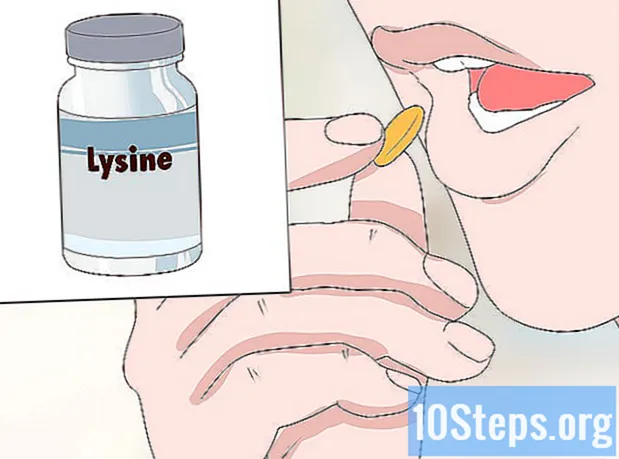Pengarang:
Morris Wright
Tarikh Penciptaan:
26 April 2021
Tarikh Kemas Kini:
14 Mungkin 2024

Kandungan
Dalam artikel ini, anda akan belajar bagaimana membuat akaun Skype dari aplikasi mudah alih dan komputer. Sesiapa yang sudah mempunyai akaun Microsoft boleh menggunakannya untuk log masuk ke perkhidmatan ini.
Langkah-langkah
Kaedah 1 dari 2: Membuat Akaun di Komputer Desktop
Buka Laman web Skype dalam penyemak imbas internet.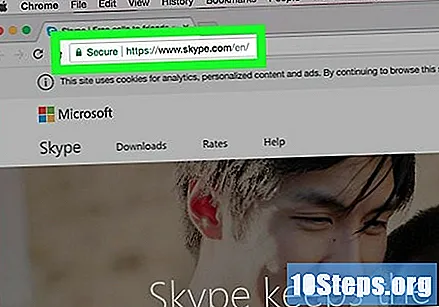
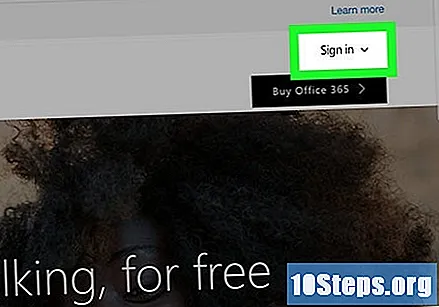
klik masuk Log masukdi sudut kanan atas skrin. Menu lungsur turun akan muncul.
Pilihan Buat akaun, pautan di akhir menu lungsur yang sama dan di sebelah "Baru ke Skype?”.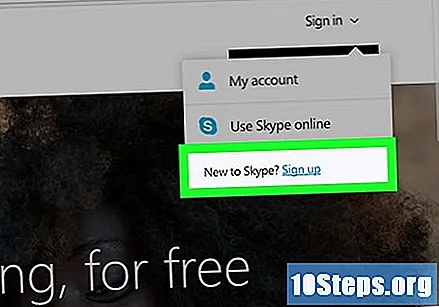
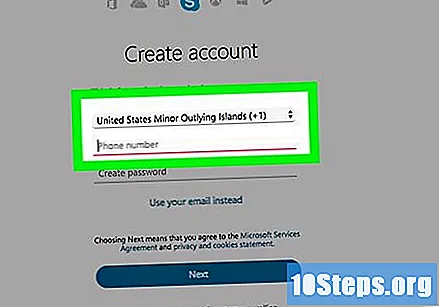
Masukkan nombor telefon di medan yang sesuai.- Sekiranya anda mahu, klik pada "Gunakan e-mel" untuk menjadikan alamat e-mel berfungsi sebagai log masuk.
Masukkan kata laluan di bidang "Buat kata laluan". Penting untuk sukar ditebak, tetapi senang diingat.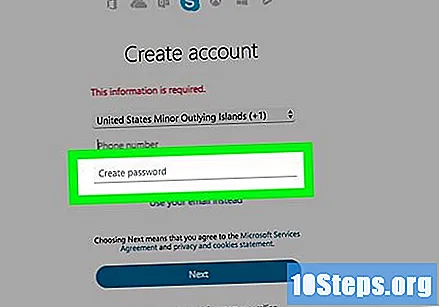
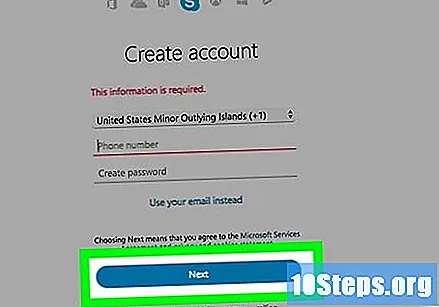
klik masuk Seterusnya, butang biru berhampiran bahagian bawah halaman.
Masukkan nama dan nama keluarga di ruang masing-masing.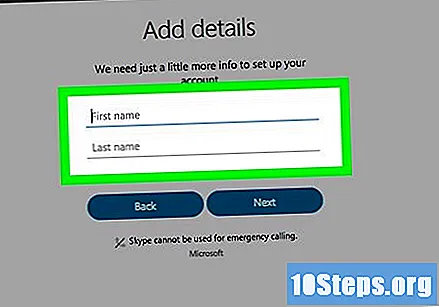
Pilih Seterusnya.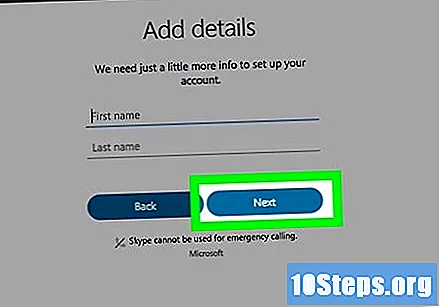
Di "Negara / Wilayah", pilih negara semasa di mana anda tinggal.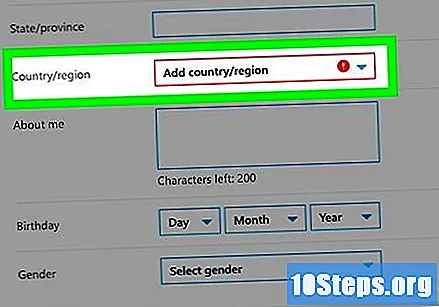
- Skype harus mengesannya secara automatik dari maklumat lokasi penyemak imbas anda.
Masukkan tarikh lahir pada "Hari", "Bulan" dan "Tahun"; apabila mengklik kotak-kotak ini, pilihan akan dipaparkan.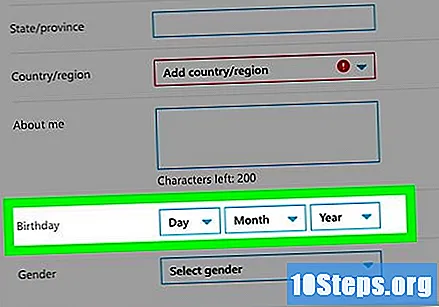
Pilih Seterusnya.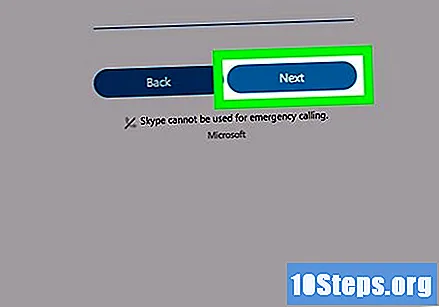
Periksa akaun. Kod akan dihantar ke telefon (atau e-mel); ia mesti diletakkan di medan teks di tengah halaman. Untuk memeriksa kod ini, lakukan perkara berikut: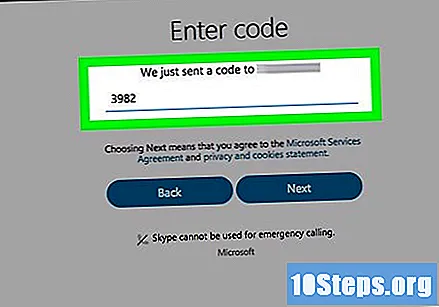
- Mesej SMS: buka aplikasi "Mesej" di telefon bimbit anda dan akses mesej Skype. Tuliskan kod empat digit.
- E-mel: buka peti masuk e-mel dan klik pada mesej "Pasukan Akaun Microsoft". Dengan huruf tebal, akan terdapat rentetan nombor empat digit.
klik masuk Seterusnya untuk menghantar kod dan membuat akaun Skype anda. Ini dapat digunakan untuk masuk ke dalam perkhidmatan, baik melalui telefon pintar, tablet atau komputer.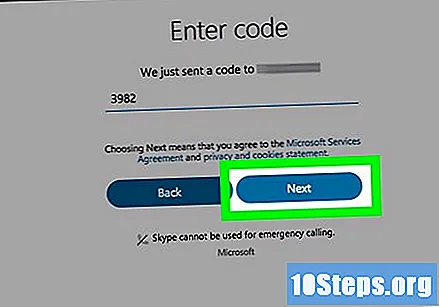
- Sekiranya Skype meminta kod lain yang ditampilkan dimasukkan, lakukan dan pilih "Next" untuk menyelesaikan pembuatan akaun.
Kaedah 2 dari 2: Membuat Profil pada Peranti Mudah Alih
Buka Skype dengan mengetuk ikonnya, "S" berwarna biru pada latar belakang putih.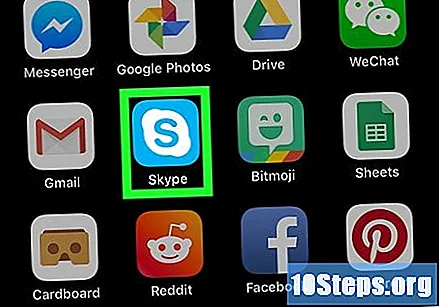
- Pengguna yang belum memuat turun aplikasi Skype dapat memperolehnya, secara percuma, dari App Store (iOS) atau Play Store Store (Android).
Pilih Buat akaun, hampir di hujung skrin. Skype akan dibuka.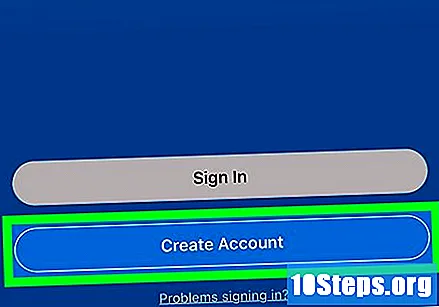
- Sekiranya anda sudah menggunakan akaun Skype yang lain, sentuh gambar profil anda atau ikon "☰" dan "Keluar" sebelum meneruskan.
Masukkan nombor telefon di medan teks di tengah-tengah skrin.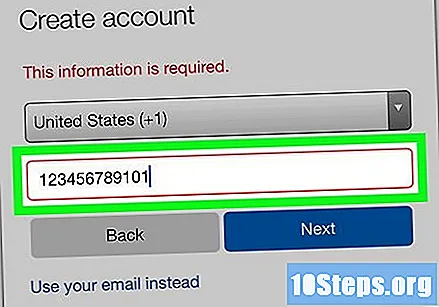
- Agar e-mel berfungsi sebagai log masuk, ketuk "Gunakan e-mel" di bawah butang "Kembali". Masukkan alamat e-mel.
- Pada masa akan datang, anda perlu menambahkan nombor telefon untuk menggunakan Skype.
Sentuh Seterusnya, butang biru hampir di bahagian bawah skrin.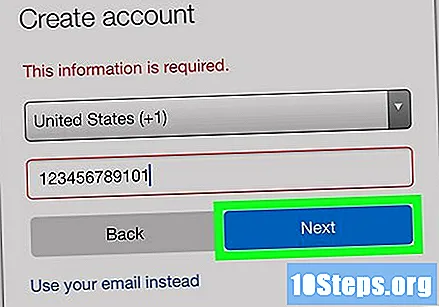
Di bidang "Buat kata laluan", ketik kata laluan untuk profil Skype.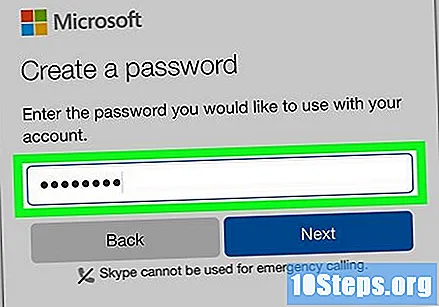
Sentuh Seterusnya.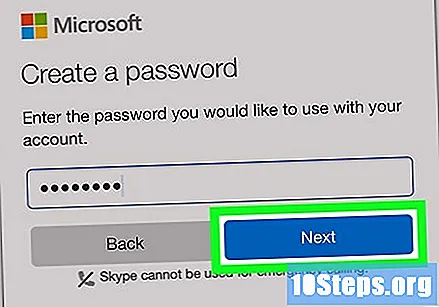
Masukkan nama depan dan belakang pada bidang masing-masing.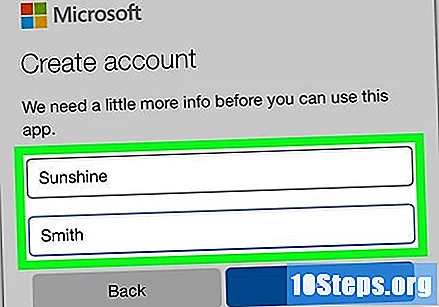
Pilih Seterusnya.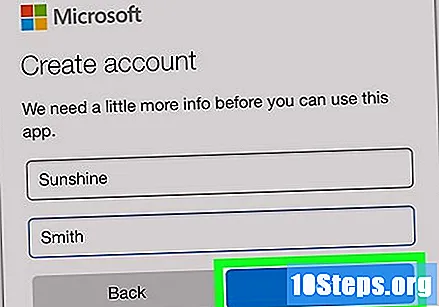
Tetapkan tarikh lahir anda. Sentuh setiap menu lungsur untuk menambahkan hari, bulan dan tahun kelahiran.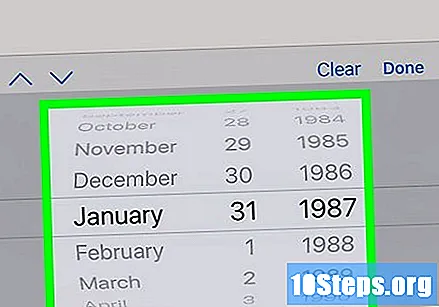
Sekali lagi, pilih Seterusnya.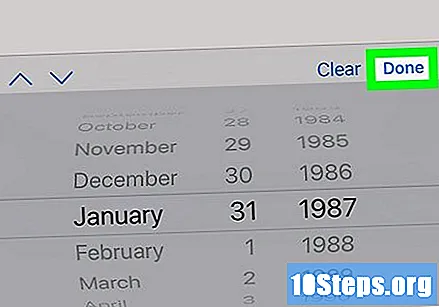
Periksa akaun. Bergantung pada cara anda membuatnya, anda akan menerima e-mel atau mesej telefon bimbit. Inilah cara untuk mengaksesnya: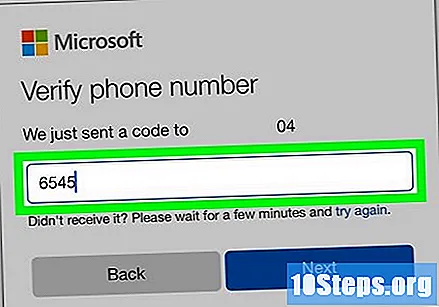
- Mesej SMS: buka aplikasi "Pemesejan" dan cari Skype SMS. Akan ada kod empat digit, yang mesti disalin ke bidang "Masukkan kod" di aplikasi Skype.
- E-mel: Buka peti masuk anda dan akses mesej "Sahkan alamat e-mel anda" dari "Pasukan Akaun Microsoft". Dengan huruf tebal, akan ada rentetan angka empat digit, yang harus disalin ke bidang "Masukkan kod" di Skype.
Sentuh Seterusnya untuk mengesahkan telefon anda (atau e-mel) dan membuat akaun Skype anda. Halaman tetapan aplikasi akan dibuka.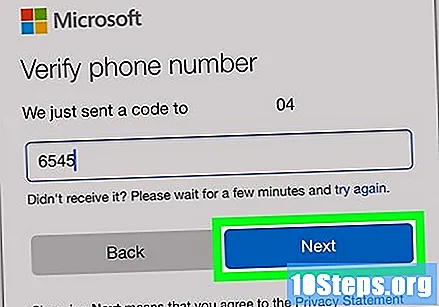
- Sekiranya anda belum menggunakan nombor telefon, anda perlu menambahkan dan mengesahkannya selepas itu untuk dapat menggunakan Skype.
Sesuaikan aplikasi. Anda akan dapat mengetuk "Langkau" di sudut kanan atas skrin sehingga anda mencapai antara muka Skype utama dan mula menggunakannya. Jika tidak, anda boleh melakukan beberapa penyesuaian, seperti: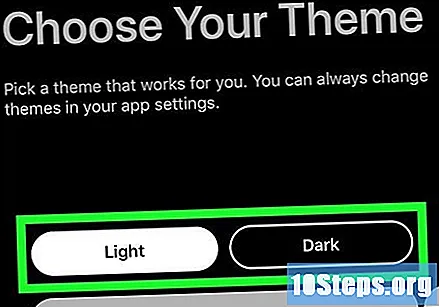
- Pilih tema ("Cahaya", "Gelap" atau "Gunakan konfigurasi sistem").
- Sentuh "→" dua kali.
- Benarkan program mengakses kenalan dengan memilih "OK" atau "Allow".
- Tekan "→" sekali lagi, jika perlu.
Petua
- Untuk log masuk ke Skype, aplikasi mesti dimuat turun di komputer, telefon pintar atau tablet anda.
- Terdapat juga versi web; akses halaman ini di penyemak imbas komputer anda.
Amaran
- Anda mesti berumur sekurang-kurangnya 13 tahun untuk membuat akaun Skype.